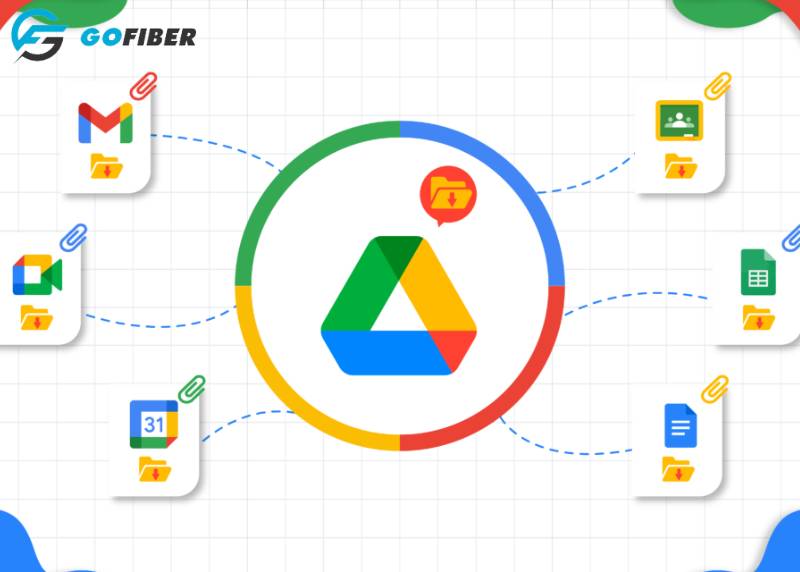
Nhắc đến soạn thảo văn bản hay công cụ xử lý lượng dữ liệu lớn, chúng ta thường nghĩ ngay đến Microsoft Word hoặc Microsoft Excel. Tuy nhiên, có một dịch vụ hữu ích không kém được phát triển bởi Google đang ngày càng phổ biến và mang đến nhiều tiện lợi hơn cho người dùng mà chúng ta ít khi nhắc đến đó là Google Drive.
Google Drive là gì?
Google Drive là dịch vụ lưu trữ và đồng bộ dữ liệu được phát triển bởi Google. Nó cho phép người dùng lưu trữ mọi dữ liệu lên đám mây cũng như thoải mái chỉnh sửa và chia sẻ tài liệu, thuyết trình, bảng tính với cộng tác viên thông qua Google Docs, Slide, Sheets.
Để tiết kiệm dung lượng cho thiết bị, người dùng có thể dùng Google Drive làm nơi lưu trữ dữ liệu an toàn cũng như yên tâm sử dụng suốt cả ngày mà không lo mất dữ liệu nếu thiết bị có vấn đề.
Chỉ cần có internet là bạn có thể yên tâm giao phó dữ liệu cho Google Drive mà không sợ trường hợp mất mát xảy ra. So với Microsoft Word, Google Docs có những tính năng tương tự. Tuy nhiên, nó lại sở hữu nhiều lợi thế vượt trội hơn cả, khiến người dùng ngày càng tin tưởng lựa chọn. Hiện nay, Google Dirve trở thành công cụ hỗ trợ không thể thiếu cho học sinh, sinh viên và nhân viên văn phòng nói chung.
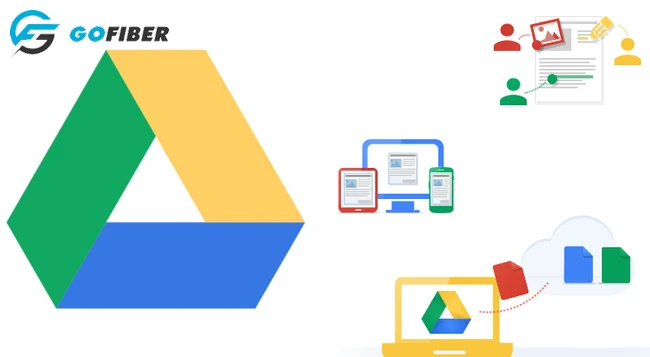
Các tính năng vượt trội của Google Drive
Như tôi chia sẻ ở trên, chắc hẳn bạn đã biết sơ về tính năng hữu ích của dịch vụ này rồi đúng không? Sau đây tôi sẽ giới thiệu đến bạn toàn bộ tính năng của Google Drive để bạn hiểu rõ hơn về dịch vụ này.
Kết hợp với các công cụ trực tuyến dễ dàng
Tính năng đầu tiên của Google Drive phải kể đến là cộng tác trực tuyến dễ dàng, cho phép các tài khoản chỉnh sửa trên cùng một tệp văn bản, giúp làm việc nhóm hiệu quả hơn. Cụ thể, bạn và những người trong team có thể cùng thực hiện chỉnh sửa tài liệu, trang trình bày hay trang tính để cho ra tệp hoàn chỉnh nhanh chóng.
Nếu muốn xem lại lịch sử chỉnh sửa của các thành viên, bạn chỉ cần nhấn tổ hợp phím Ctrl+Alt+Shift+G. Để xem đầy đủ phím tắt thực hiện trên Google Drive, bạn nhấn Ctrl+/.
Gửi trực tiếp tệp qua Gmail
Google Drive cho phép bạn thực hiện gửi tệp qua tài khoản Gmail chưa đến 10 giây. Đồng thời người nhận cũng có thể lưu tệp về file Drive của mình mà không cần phải tải về. Để thực hiện, khi soạn email, bạn chỉ cần nhấn vào biểu tượng Google Drive ở thanh công cụ dưới thư và chọn tệp muốn gửi là xong.

Tạo bảng khảo sát và thu thập dữ liệu
Một trong những tính năng giúp Google Drive chiếm được sự tin tưởng và ưa chuộng từ người dùng đó là tạo bảng khảo sát và thu thập dữ liệu.
Cụ thể, bạn tạo những bảng khảo sát thông qua Google biểu mẫu. Tùy vào mục đích của bạn mà bảng khảo sát ở dạng trắc nghiệm hay trả lời văn bản. Với Google biểu mẫu, bạn có thể tổng hợp và thống kê ý kiến của người khác một cách dễ dàng. Điều này giúp cho công việc trở nên thuận lợi và hiệu quả hơn.
Sao lưu dữ liệu từ điện thoại
Nếu bạn muốn tiết kiệm bộ nhớ cho chiếc điện thoại thông minh của mình, bạn có thể sao lưu dữ liệu qua Google Drive. Để làm điều này, đầu tiên bạn phải đảm bảo điện thoại luôn kết nối internet. Sau đó, bạn thực hiện theo 2 bước sau:
-
Bước 1: Mở Google Drive trên điện thoại lên, chọn Setting rồi nhấn Backup. Tiếp theo, bạn chọn phần muốn sao lưu như danh bạ, hình ảnh, video…
-
Bước 2. Bạn bật On Auto Backup và chờ vài phút để quá trình sao lưu dữ liệu hoàn thành.
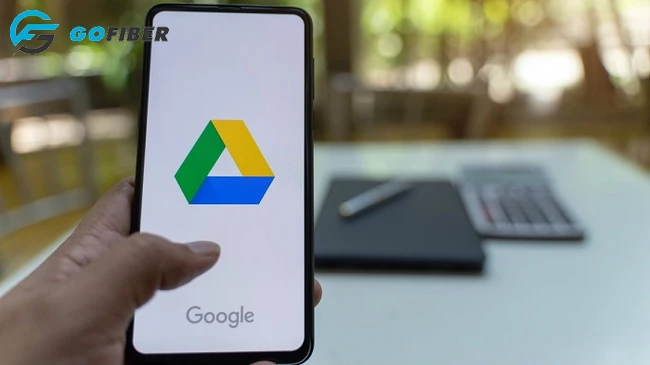
>>> Xem thêm: Giới thiệu về Google My Business và hướng dẫn đăng ký đầy đủ nhất
Ưu và nhược điểm của Google Drive
Sau khi đã tìm hiểu các tính năng vượt trội của Google Drive, chúng ta cùng xem qua ưu và nhược điểm của dịch vụ lưu trữ thông minh này nhé.
Ưu điểm
Gửi tệp lớn tới gia đình, bạn bè, đồng nghiệp
Nếu bạn dùng Gmail để gửi thư thì Google Drive sẽ giúp bạn gửi những tệp lớn đến gia đình, bạn bè, đồng nghiệp thông qua tài khoản email của bạn.
Sao lưu tập tin
Ổ cứng ngoài hay USB có thể gặp trục trặc theo thời gian khiến bạn mất những dữ liệu quan trọng, qua đó, sao lưu tập tin trên Google Drive sẽ là lựa chọn tuyệt vời giúp bạn tránh được những rủi ro trên.
Công cụ tìm kiếm tích hợp
Google Drive cho phép bạn tìm kiếm file nhanh chóng qua từ khóa, tài liệu word, video, hình ảnh. Ngoài ra bạn có thể kiếm tệp quan trọng qua chủ sở hữu.
Dễ dàng kết nối, chia sẻ tập tin với các tài khoản có trong contact của bạn
Khi bạn có tài khoản Google Drive của người thân, bạn bè, bạn có thể chia sẻ dữ liệu đến những người đó. Điều này vô cùng thuận lợi nếu bạn và các thành viên trong nhóm phải làm cùng một dự án nhưng ở địa điểm khác nhau.
Nhận dạng hình ảnh tuyệt vời
Với công nghệ nhận dạng hình ảnh, khi bạn đăng ảnh gắn liền với danh lam thắng cảnh nổi tiếng, Google Drive sẽ tự nhận dạng và ghi nhớ. Khi có người tìm kiếm địa điểm ấy trên Google Drive thì hình ảnh của bạn sẽ được xuất hiện ngay lập tức.
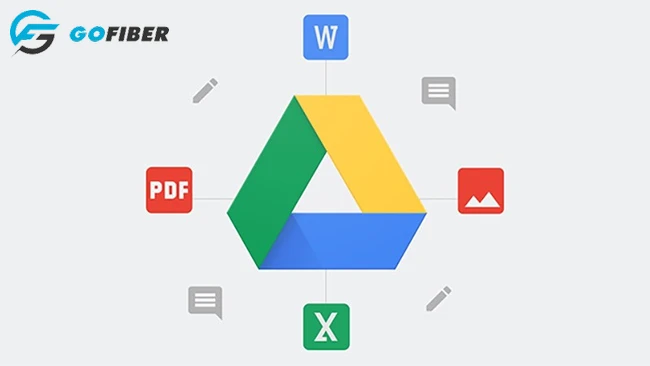
Nhược điểm
Bên cạnh một số ưu điểm, Google Drive cũng có vài điểm hạn chế sau:
Dữ liệu vẫn có khả năng bị mất hay thất lạc
Các doanh nghiệp dùng Google Drive để lưu trữ dữ liệu có khả năng bị mất hoặc thất lạc nếu nhân viên có ý xấu sau khi nghỉ việc. Vì vậy, để đảm bảo an toàn, công ty cần xem trọng vấn đề quản lý tài khoản và liệt kê rõ ràng trên hợp đồng.
Giao diện vẫn chưa thực sự thân thiện với người dùng
Dù đã qua nhiều bản cải tiến song Google tài liệu hay trang tính vẫn chưa thực sự thân thiện với người dùng khiến phần lớn vẫn chọn cách sử dụng Microsoft sau đó mới tải lên Google Drive để chia sẻ hoặc lưu trữ dữ liệu.
Khả năng bị mất phần chỉnh sửa nếu quá nhiều người truy cập
Đến nay, vẫn khá nhiều người cảm thấy bất tiện với khả năng truy cập của Google. Cụ thể, nếu cùng một thời điểm có quá nhiều tài khoản tham gia thì các phiên bản chỉnh sửa không thể được cập nhật một lúc. Vì thế nếu có ai lỡ nhấn F5 thì các thông tin đã chỉnh sửa sẽ bị mất vĩnh viễn.
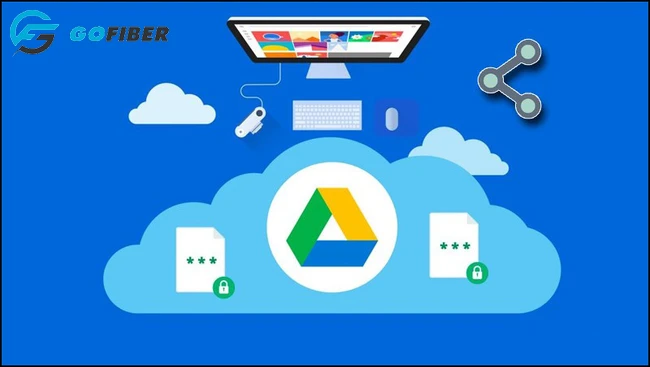
Cách dùng Google Drive hiệu quả
Đăng tải và lưu trữ tệp tin
Để đăng tải và lưu trữ tệp tin lên Google Drive, bạn nhấn vào mục Mới, danh sách lựa chọn sẽ hiện lên.
Nếu muốn tải tệp hay thư mục lên Google Drive, bạn nhấn vào Tải tệp lên hoặc Tải thư mục lên. Nếu muốn tạo tệp mới, bạn nhấn vào Thư mục.
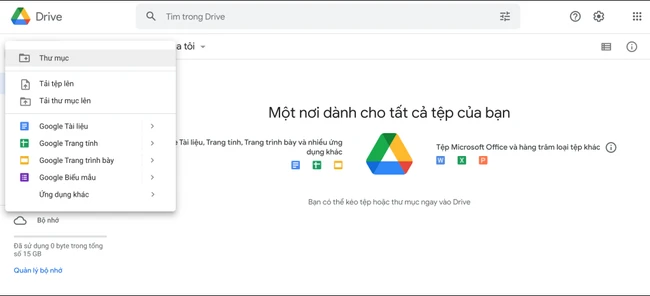
Ngoài ra, bạn có thể tải tệp lên bằng cách kéo tệp hoặc thư mục từ máy tính và thả chúng vào cửa sổ trình duyệt bạn đang sử dụng. Tùy vào nhu cầu và mục đích sử dụng mà bạn có thể tùy ý lựa chọn các ứng dụng trên thanh menu. Tất cả đều được sao lưu đồng bộ và dễ dàng truy cập từ Google Drive.
Cách chia sẻ tệp dữ liệu
Để chia sẻ tệp dữ liệu cho nhiều người dùng khác, bạn nhấn chuột phải vào dữ liệu cần chia sẻ sau đó bấm Chia sẻ.
Tiếp theo bạn thêm địa chỉ email của người khác và phân quyền cho họ với các vị trí như: người chỉnh sửa, chỉ xem, người nhận xét. Theo đó, những người được bạn thêm vào file hay thư mục chỉ được thực hiện đúng vai trò của mình.
Nếu bạn muốn chia sẻ file với bất kỳ ai có đường link, bạn chỉ cần tick vào dòng chữ “Bất kỳ ai có đường liên kết” sau đó copy URL và gửi cho họ. Ngoài ra, ở phần chia sẻ tệp còn có tùy chỉnh Bị hạn chế. Với chức năng này, chỉ có những người bạn thêm bằng địa chỉ Email mới có thể truy cập vào file/thư mục của bạn.
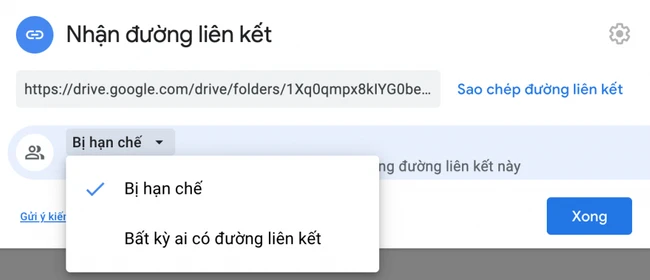
4 lưu ý khi sử dụng Google Drive
Để sử dụng Google Drive thành thạo, bạn cần lưu ý những điều sau:
-
Bạn chỉ có dung lượng tối đa 15GB, nếu dùng quá dung lượng trên bạn phải thanh toán để mở rộng gói dung lượng theo tháng.
-
Các tài liệu dùng với Google Docs sau đây sẽ không bị giới hạn sử dụng trên Google Drive: .gdoc, .gslides, .gsheet.
-
Những tập tin tải lên từ Microsoft có định dạng mở sẽ được lưu trữ trên Google Drive không giới hạn.
-
Hình ảnh có kích thước tối đa 2048x2048 pixel và video không dài quá 15 phút sẽ không bị giới hạn trên Google Drive.
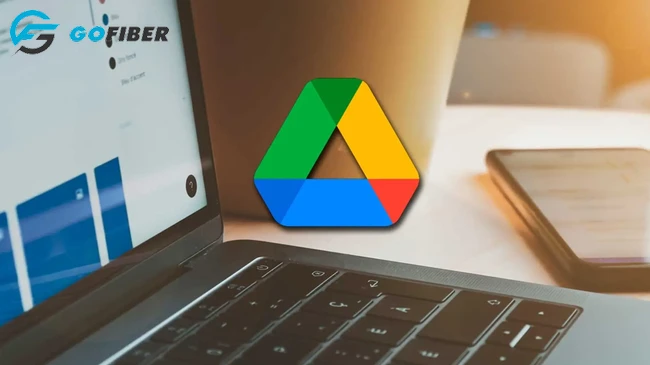
Trên là những thông tin cần thiết để sử dụng Google Drive hiệu quả. Hy vọng bài viết này sẽ mang lại nhiều giá trị cho bạn. Đừng quên mỗi ngày vào GOFIBER để cập nhật kiến thức hữu ích về công nghệ, kinh doanh online và marketing nhé.


















